Argos Galaica
Desarrollos Informáticos
Campus Online
- Puesta en marcha
- Programaciones
- Temas
- Ejercicios
- Ficheros
- Videoconferencias
- Asignar alumnos al campus
- Envío de email de bienvenida
-
Acceso del alumno
- Acceso de administradores/profesores
- Programaciones
- Temas
- Crear un tema con la aplicación
- Subir un fichero Word / Open Office / Libre Office
- Añadir vídeos desde Vimeo
- Ejercicios
- La biblioteca de ejercicios
- Crear un ejercicio
- Configuración de los ejercicios
- Importar ejercicios desde ficheros
- Etiquetar ejercicios
- Generadores de ejercicios
- El banco de preguntas
- Ficheros
- Gestión de alumnos
- Gestión de profesores/administradores
- Personalización del campus
- Red social
- Videoconferencias
Acceso del alumno
Los alumnos acceden al campus virtual mediante el enlace de la aplicación seguido del término /campus. Por ejemplo: https://academia.argosgalaica.com/campus
Una vez están en esa pantalla verán el formulario de acceso acompañado del logo de la academia.
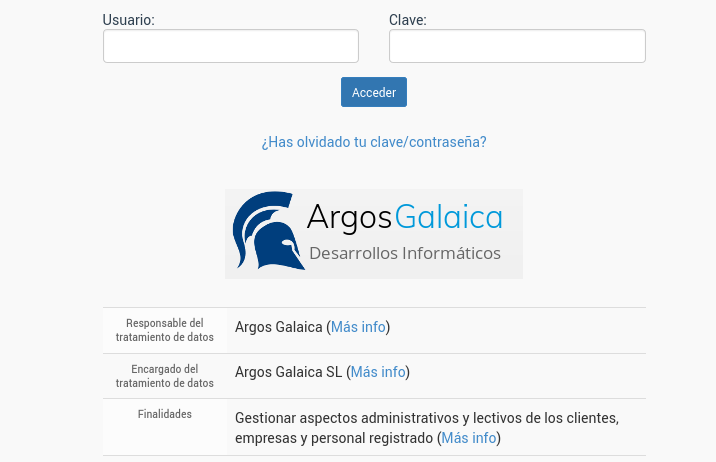
Si han perdido (o no recuerdan) la clave tienen una opción debajo del login '¿has perdido tu clave/contraseña?' que pueden usar para generar un nuevo enlace de acceso.
Una vez hayan entrado con su nombre de usuario y clave verán su pantalla de bienvenida.
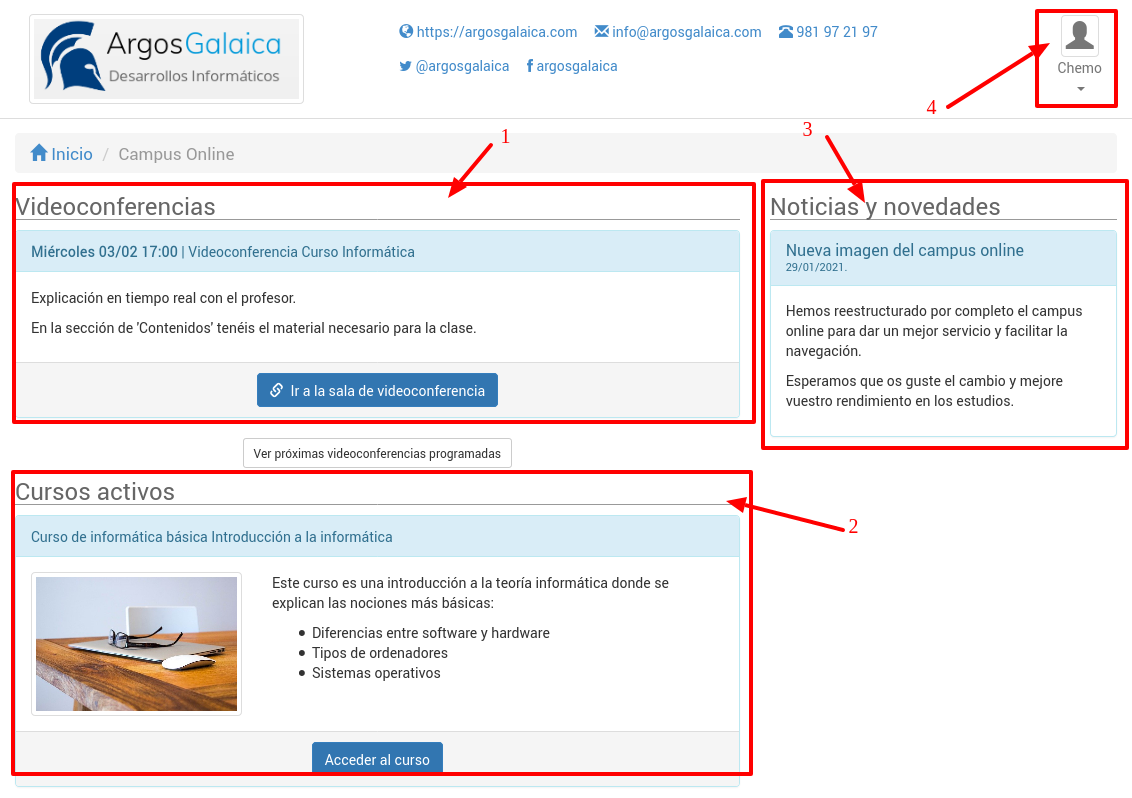
Las principales partes de esta pantalla son:
- Próxima videoconferencia. Si hay alguna videoconferencia pendiente siempre aparecerá de primera en la pantalla. Hay también un botón para consultar próximas videoconferencias si las hubiera.
- Cursos activos. Se nos muestran paneles con los cursos que tiene en activo el alumno.
- Noticias. Si hemos añadido noticias al sistema se mostrarán en esta columna.
- Acceso al perfil del alumno. Desde este menú se puede acceder al perfil del alumno para que éste pueda cambiar sus datos de acceso, subir su foto, consultar su facturación (si la academia se lo permite) o navegar entre los cursos que tenga en activo (si hay varios).
Si el alumno pulsa sobre un curso activo podrá navegar a su contenido, que tendrá un aspecto similar a éste:
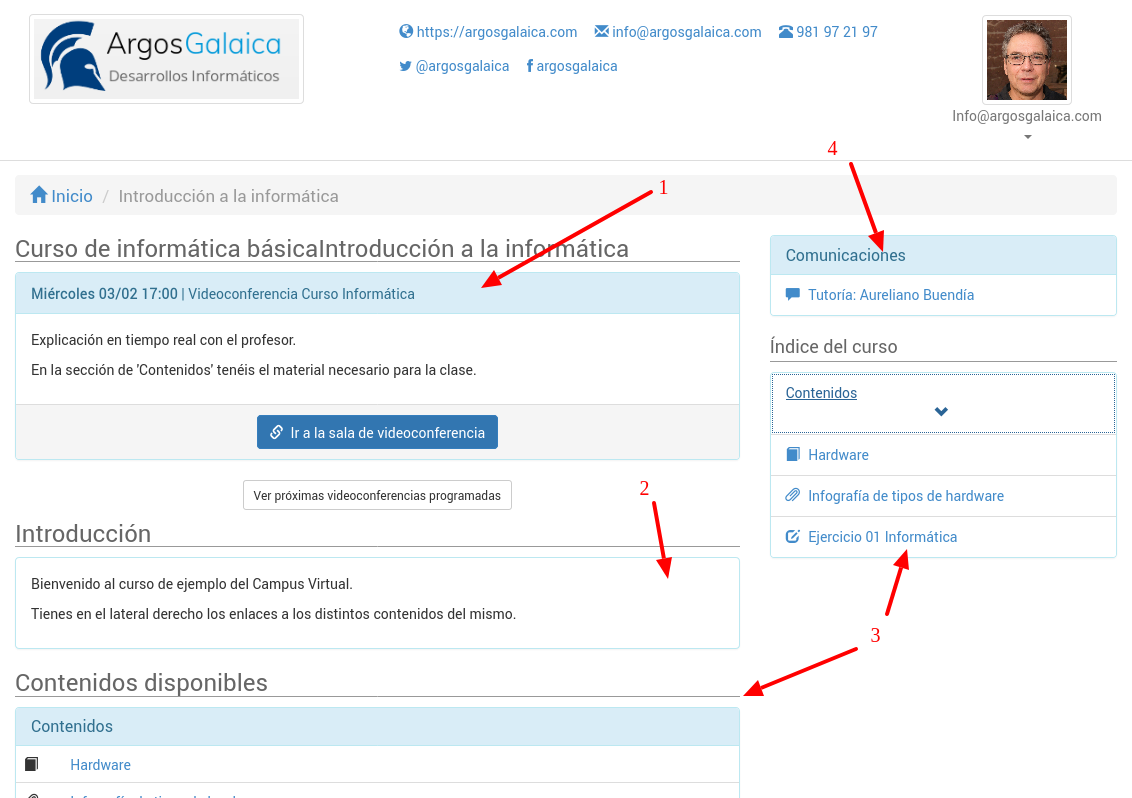
- Si existe seguimos dándole prioridad al enlace para la próxima videconferencia del curso.
- La introducción de la programación explica al alumno como debe enfocar este curso concreto.
- Los contenidos (secciones) del curso están siempre disponibles en esta pantalla, permitiendo al alumno revisar que temas ha leído, ejercicios realizados, correcciones, etc. En el lateral estará siempre accesible el índice completo del curso para que el alumno pueda navegar de una sección a otra del mismo de forma rápida esté donde esté.
- En caso de tener contratado el módulo Red Social también estarán disponibles los enlaces a las tutorías (comunicación directa con el profesor) y los foros que la academia haya programado para este curso (foros de curso, grupos de trabajo, incluso asistencia técnica, administrativa, etc)
Desde aquí el alumno puede acceder a ejercicios, ficheros, temarios, etc...
Presentamos algunas capturas de pantalla de la aplicación. Hay que tener en cuenta que los colores, logos, formatos, etc... son configurables.
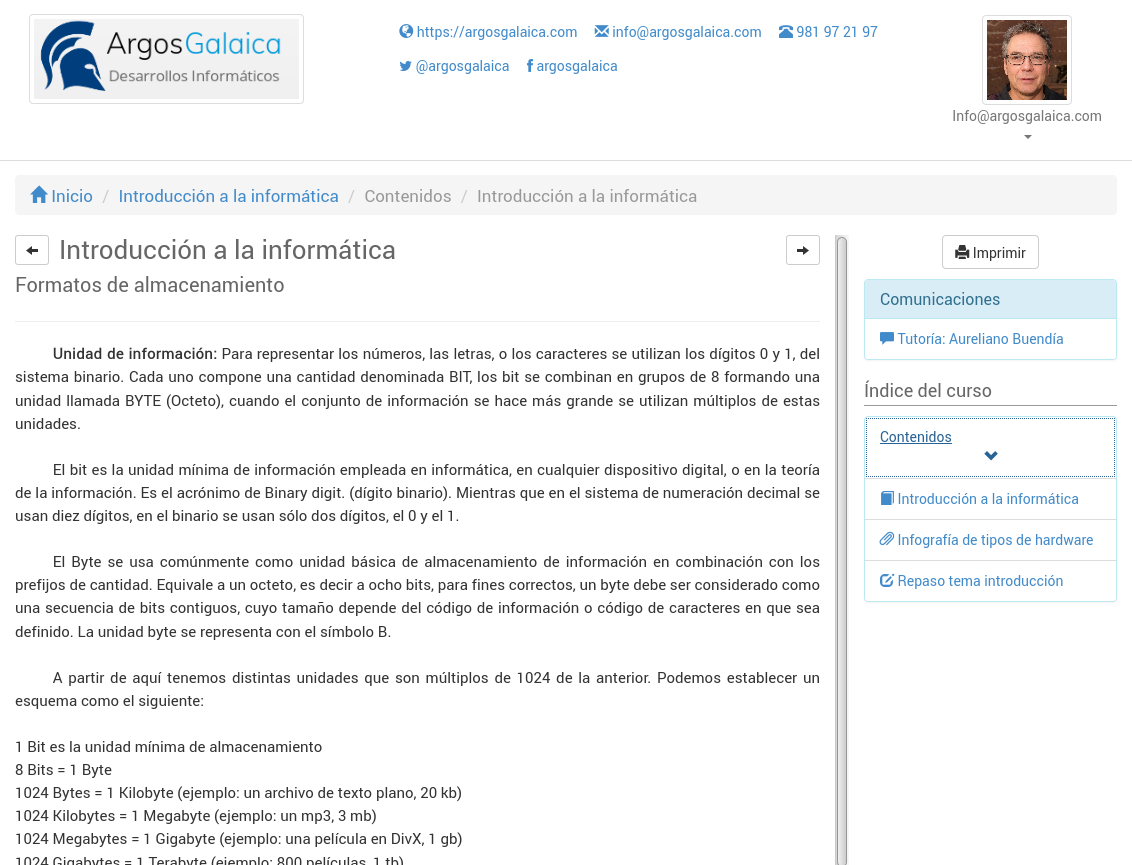
Tema online
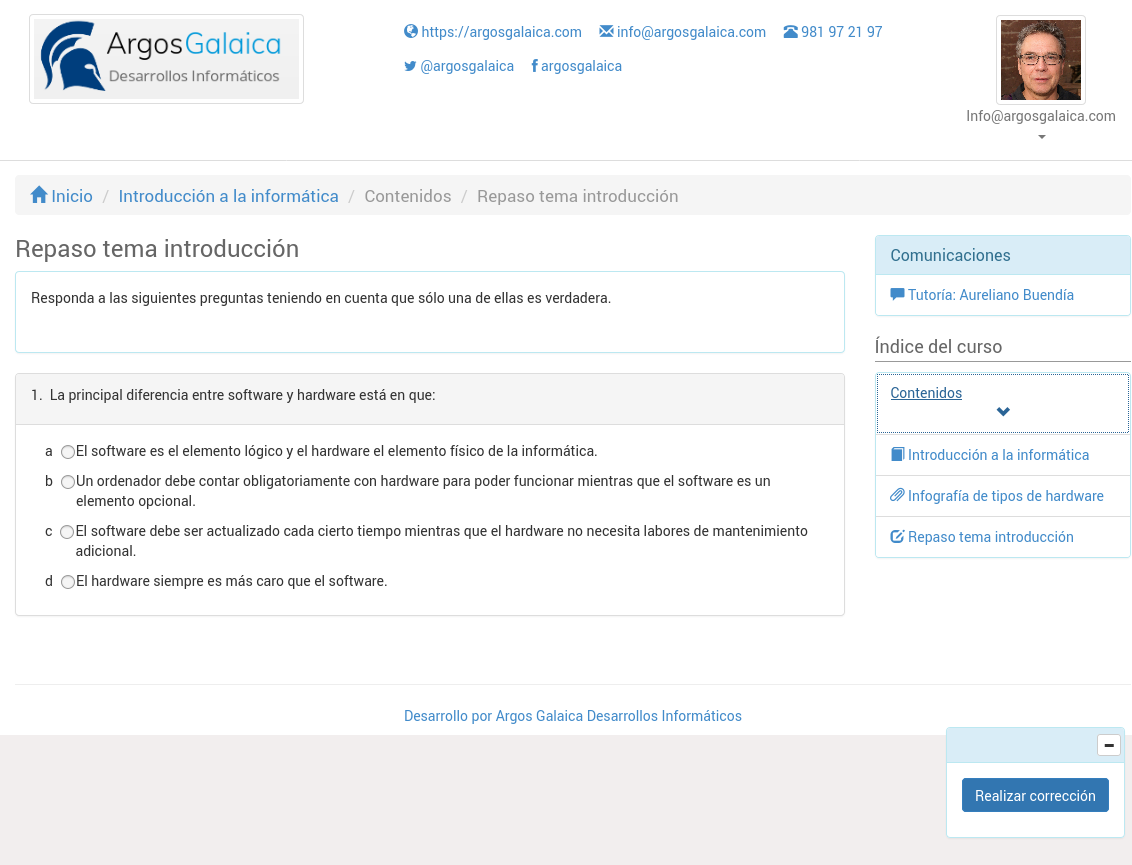
Ejercicio online
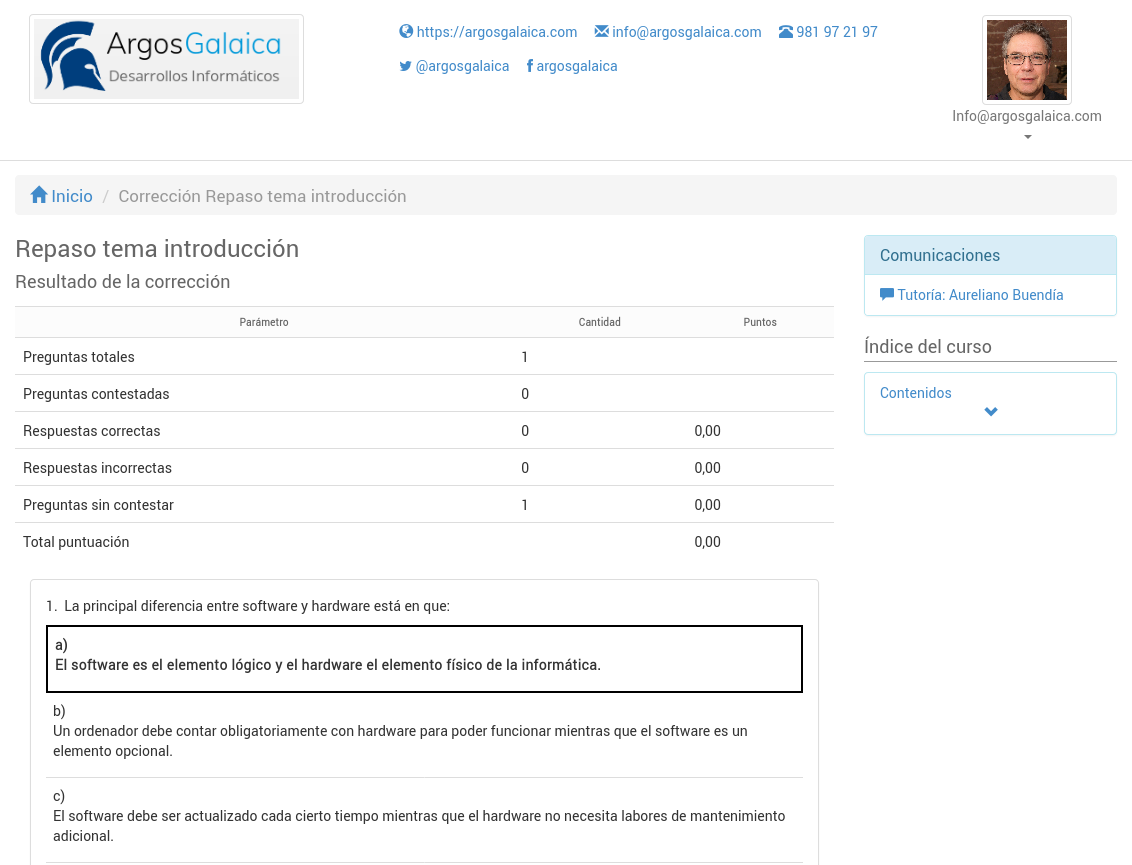
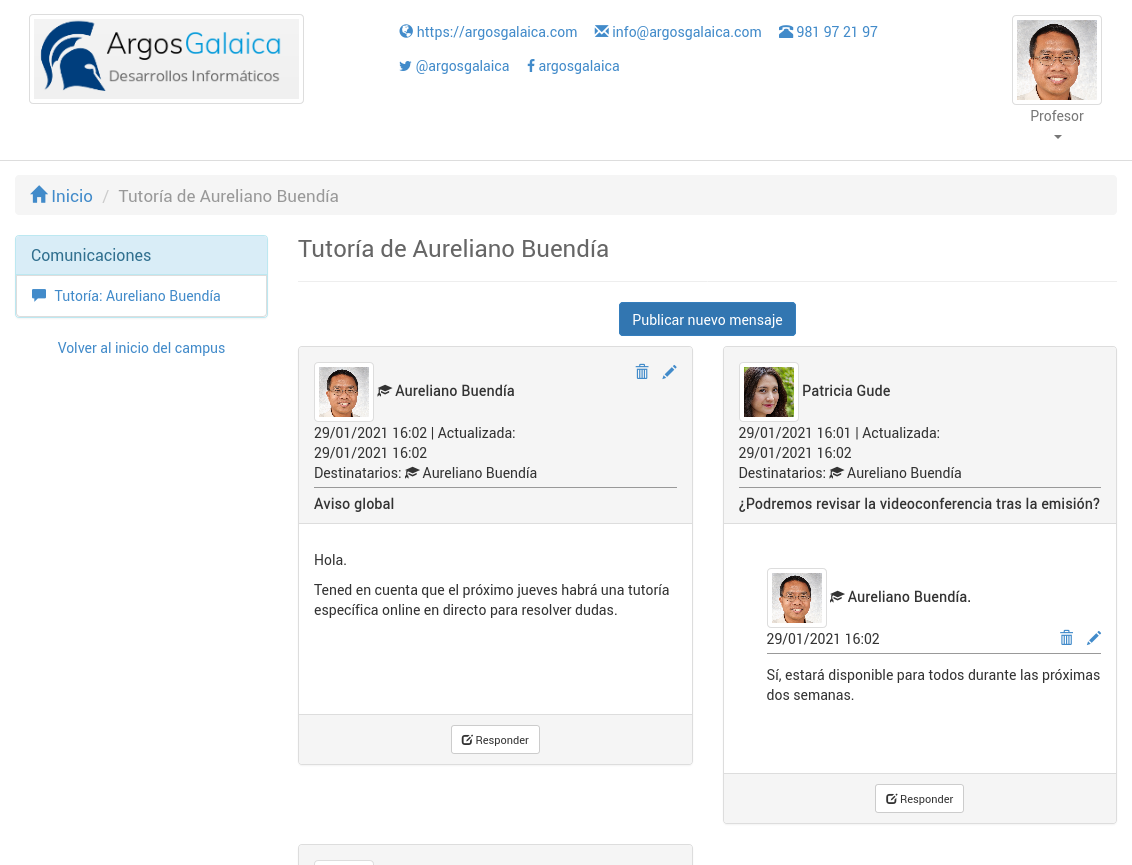
Red social
Autocorrección de ejercicios
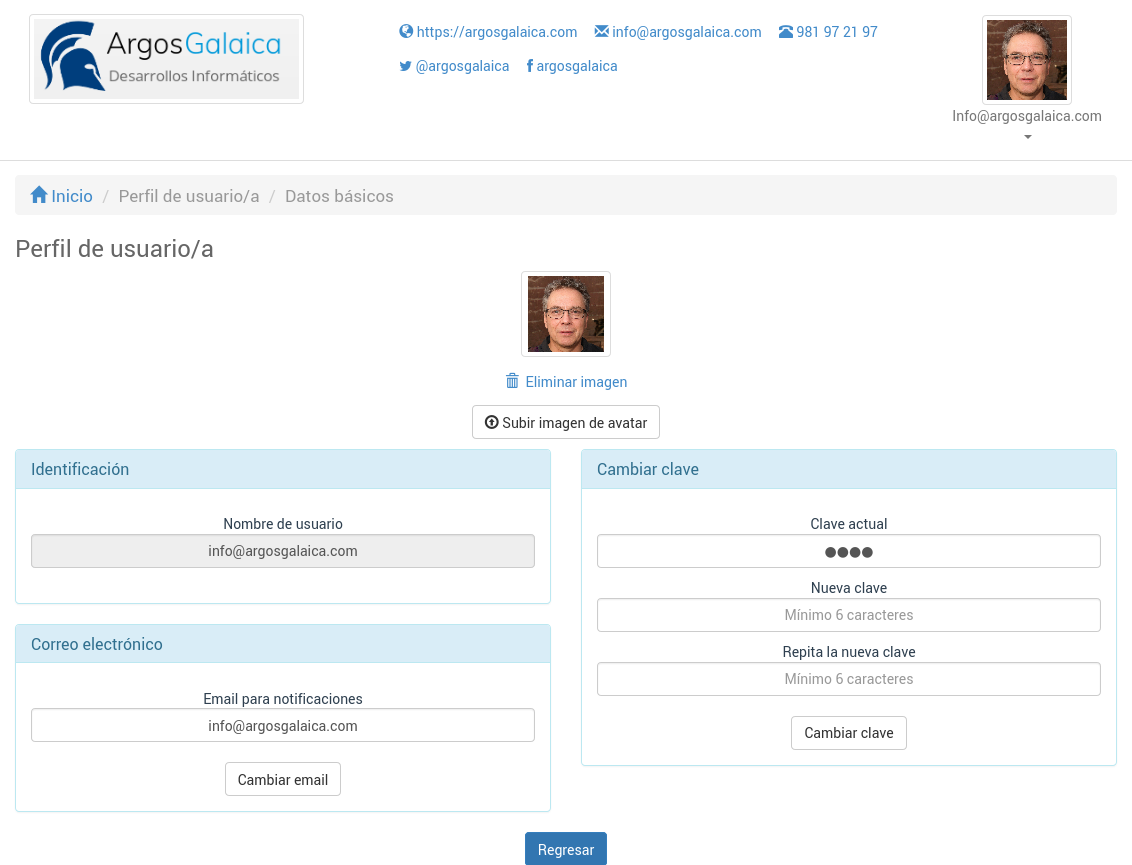
Configuración del usuario
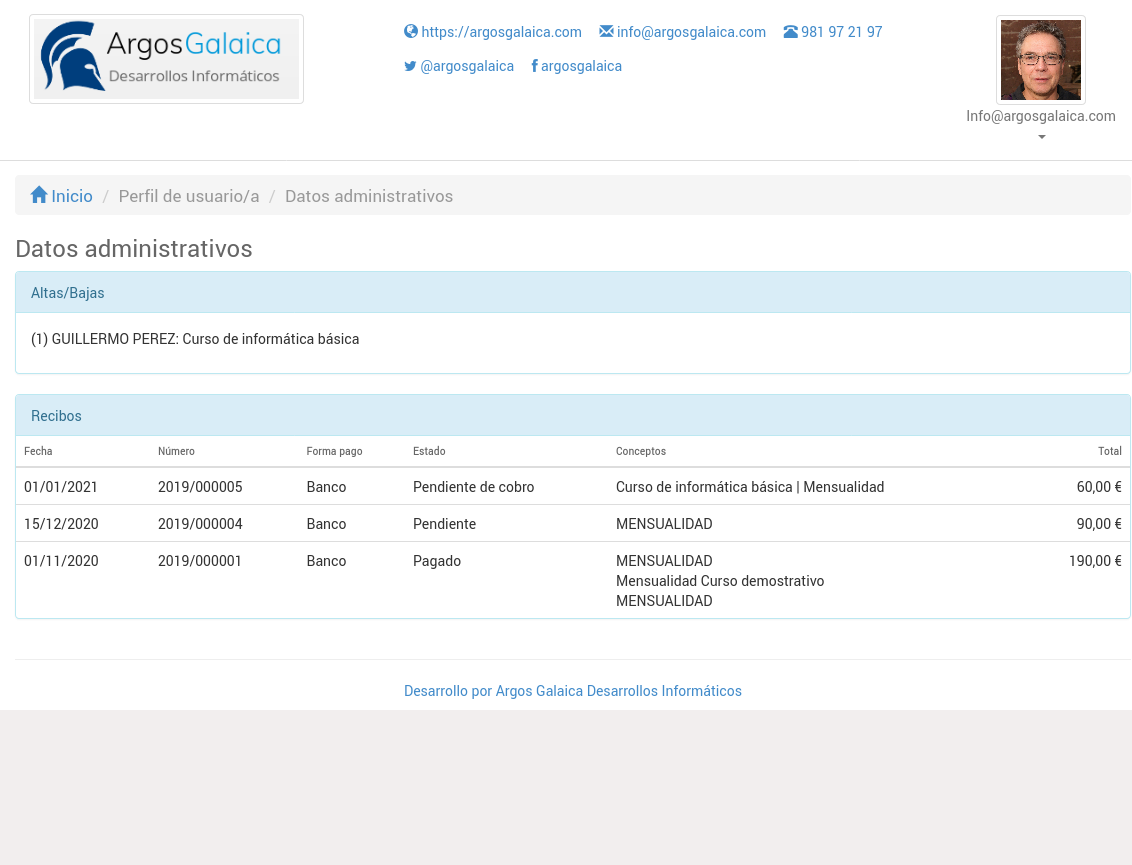
Consulta de facturación
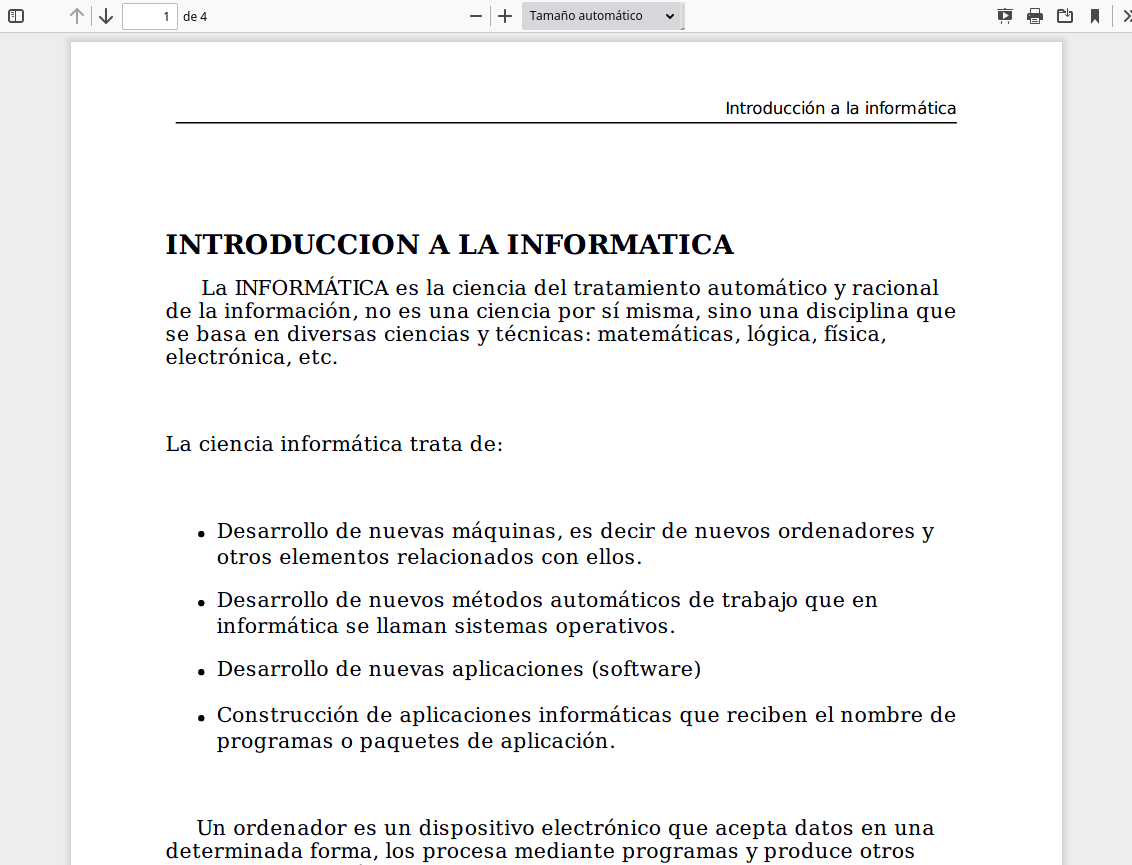
Exportación a PDF de temas y ejercicios (opcional)